win11安卓系统怎么安装 win11安装安卓系统教程
更新时间:2023-03-15 11:33:42作者:qiaoyun
在win11系统中,微软已经支持可以安装安卓系统来使用,这样就可以直接运行安卓应用,但是有部分win11系统用户并不知道安卓系统怎么安装,如果你也有一样疑惑的话,那就跟着小编一起来学习一下win11安装安卓系统教程吧。
方法如下:
1、首先打开设置,选择时间语言,把地区改成美国。
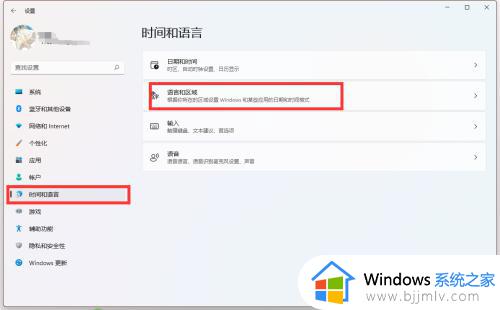
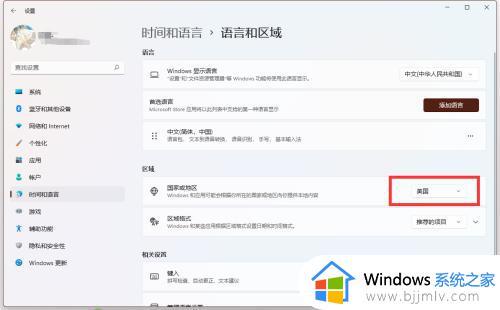
2、打开商店搜索Amazon AppStore下载安装。
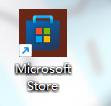
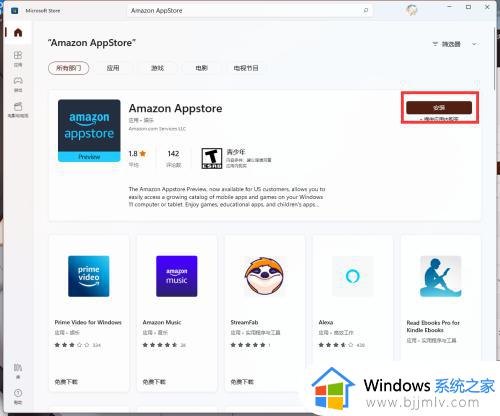
3、根据提示进行下载安装(如果网络不好请耐心等待)。
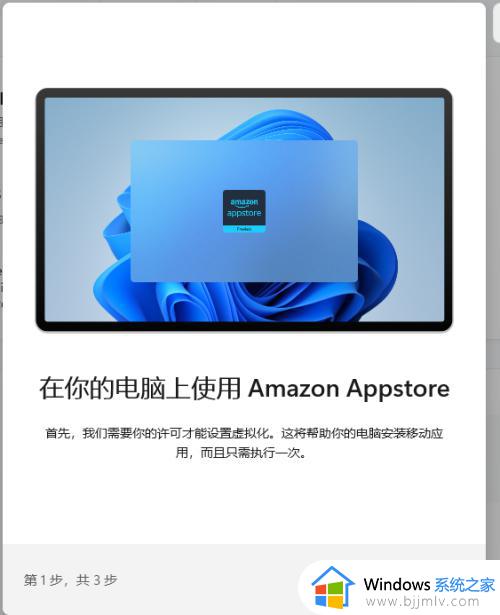
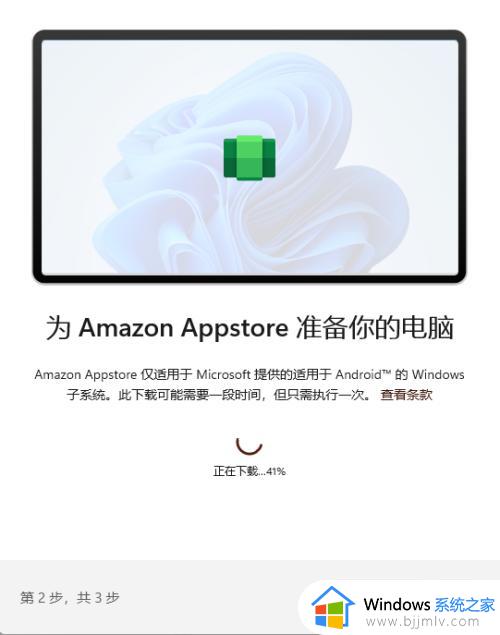
4、最后重启电脑。

5、重启后自动提示登录亚马孙,由于国内无法使用,这里点击关闭。
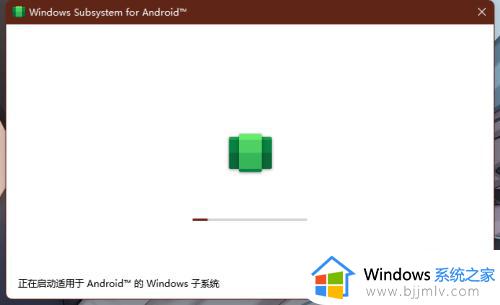
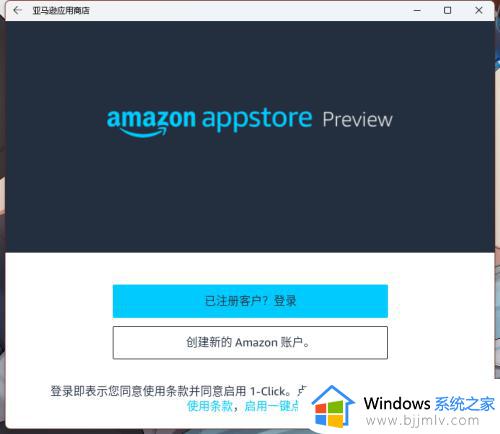
6、最后打开安卓系统设置,如果能正常打开说明安装成功。
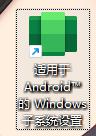
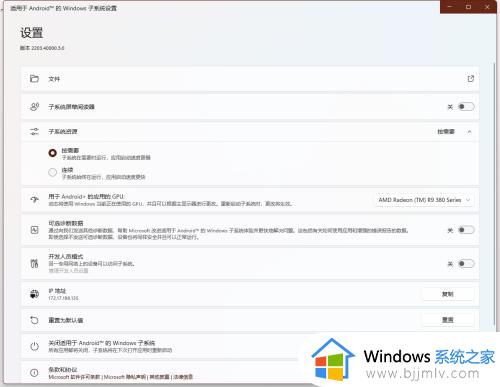
以上给大家介绍的就是win11安卓系统怎么安装的详细内容,想要安装的用户们可以尝试上述方法步骤来进行操作吧。
win11安卓系统怎么安装 win11安装安卓系统教程相关教程
- win11安卓子系统安装apk教程 win11安卓子系统怎么安装apk软件
- win11安卓子系统安装教程 win11安卓子系统如何安装
- win11家庭版安卓子系统怎么安装软件 win11安卓子系统安装安卓应用教程
- win11安卓系统怎么安装 win11如何安装安卓子系统
- win11系统版本安卓应用怎么安装 win11系统如何安装安卓应用
- win11安卓子系统安装方法 win11安卓子系统怎么安装
- win11安卓子系统怎么安装软件 win11android子系统安装软件教程
- win11开安卓子系统教程 win11安卓子系统怎么打开
- win11正式版如何安装安卓app win11系统安装安卓app步骤
- win11安卓子系统文件路径在哪 win11安卓子系统安装位置介绍
- win11恢复出厂设置的教程 怎么把电脑恢复出厂设置win11
- win11控制面板打开方法 win11控制面板在哪里打开
- win11开机无法登录到你的账户怎么办 win11开机无法登录账号修复方案
- win11开机怎么跳过联网设置 如何跳过win11开机联网步骤
- 怎么把win11右键改成win10 win11右键菜单改回win10的步骤
- 怎么把win11任务栏变透明 win11系统底部任务栏透明设置方法
热门推荐
win11系统教程推荐
- 1 怎么把win11任务栏变透明 win11系统底部任务栏透明设置方法
- 2 win11开机时间不准怎么办 win11开机时间总是不对如何解决
- 3 windows 11如何关机 win11关机教程
- 4 win11更换字体样式设置方法 win11怎么更改字体样式
- 5 win11服务器管理器怎么打开 win11如何打开服务器管理器
- 6 0x00000040共享打印机win11怎么办 win11共享打印机错误0x00000040如何处理
- 7 win11桌面假死鼠标能动怎么办 win11桌面假死无响应鼠标能动怎么解决
- 8 win11录屏按钮是灰色的怎么办 win11录屏功能开始录制灰色解决方法
- 9 华硕电脑怎么分盘win11 win11华硕电脑分盘教程
- 10 win11开机任务栏卡死怎么办 win11开机任务栏卡住处理方法
win11系统推荐
- 1 番茄花园ghost win11 64位标准专业版下载v2024.07
- 2 深度技术ghost win11 64位中文免激活版下载v2024.06
- 3 深度技术ghost win11 64位稳定专业版下载v2024.06
- 4 番茄花园ghost win11 64位正式免激活版下载v2024.05
- 5 技术员联盟ghost win11 64位中文正式版下载v2024.05
- 6 系统之家ghost win11 64位最新家庭版下载v2024.04
- 7 ghost windows11 64位专业版原版下载v2024.04
- 8 惠普笔记本电脑ghost win11 64位专业永久激活版下载v2024.04
- 9 技术员联盟ghost win11 64位官方纯净版下载v2024.03
- 10 萝卜家园ghost win11 64位官方正式版下载v2024.03